4 noi comenzi Siri majore pe care le puteți da pe tvOS 10
Miscellanea / / February 12, 2022
Oamenii sunt evident încântați de multe caracteristici noi aduse de iOS 10 pe iPhone și iPad și macOS Sierra aduce pe Mac. Siri mai ales a devenit mult mai inteligent pe aceste platforme, înțelegerea și mai multe întrebări și, desigur, deschiderea unui API pentru dezvoltatori. Dar și o altă platformă Apple primește un plus de funcționalitate: tvOS pentru Apple TV.
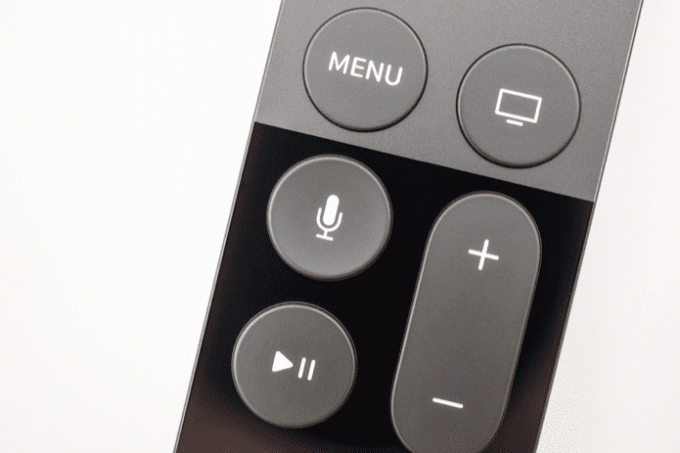
La fel ca iOS și macOS, Siri pentru Apple TV este mult mai inteligent în tvOS 10. Vă permite să navigați mai ușor pe Apple TV, să găsiți opțiuni de divertisment mai specifice și chiar să vă controlați dispozitivele inteligente de acasă. Iată patru noi comenzi Siri pe care trebuie să le învârtiți pe tvOS 10.
1. Căutați filme și televiziune după subiect
Probabil că cea mai importantă nouă funcționalitate pe care Siri o câștigă, deoarece este atât de aplicabilă universal, este căutarea mai inteligentă a filmelor și a televiziunii. Acum, Siri înțelege ce vrei să spui dacă introduci un subiect dincolo de un gen general.

De exemplu, spuneți ceva de genul „Siri, arată-mi emisiuni TV despre muzică” sau „Hei Siri, care sunt unele filme din anii ’90 despre baseball?” Joacă-te cu subiecte pentru a vedea ce funcționează și ce nu.

Acest lucru nu numai că oferă o modalitate excelentă de a găsi în mod specific ceea ce ai chef să urmărești, dar vă poate ajuta și să vă amintiți numele filmelor. De prea multe ori știu despre ce este un film, cine joacă în el și când a apărut, dar nu-mi amintesc acel titlu plictisitor. Siri la salvare.
2. Căutați direct pe YouTube
Pe versiunile de tvOS anterioare tvOS 10, dacă ai vrut să cauți pe YouTube, aveai două opțiuni, dar ambele necesită să intri mai întâi în aplicație. Fie ați deschis YouTube și ați introdus interogarea de căutare, fie ați deschis YouTube și ați folosit dictarea vocală pentru a căuta.
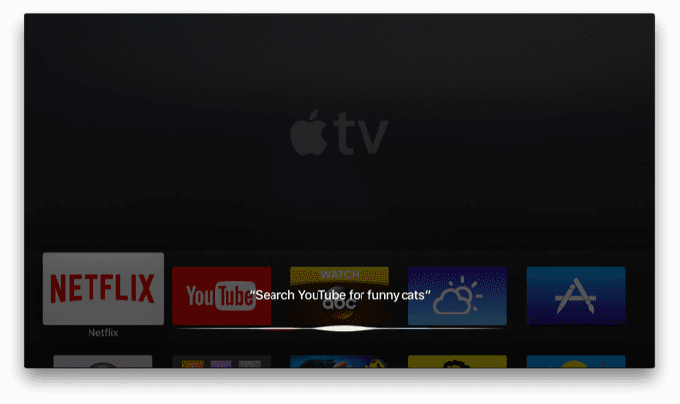
Acum, Siri vă poate căuta pe YouTube și vă poate aduce direct la pagina de rezultate din YouTube fără a fi nevoie să deschideți mai întâi aplicația. Spuneți doar „Căutați videoclipuri de antrenament pe YouTube” sau „Căutați pe YouTube pisici amuzante”.
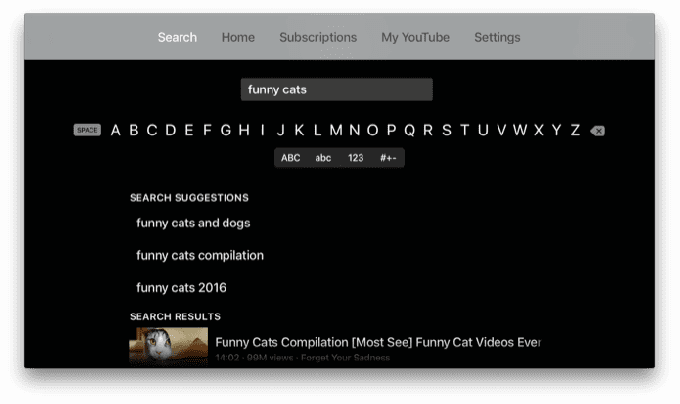
Înțelegi ideea. Atâta timp cât specificați că doriți să căutați pe YouTube, Siri va deschide aplicația pentru dvs. și va încărca rezultatele.
Notă: Mai întâi trebuie să instalați aplicația YouTube gratuită pentru ca aceasta să funcționeze. Puteți obține-l pentru iOS3. Lansați Live TV
Apple TV și live TV devin puțin mai prietenoase în tvOS 10. Au funcționat foarte bine înainte, deoarece multe aplicații aveau TV în direct încorporat, atâta timp cât te-ai conectat la furnizorul tău de cablu compatibil. Dar acum, Siri vă poate permite să săriți direct de la ecranul de pornire la un canal live.
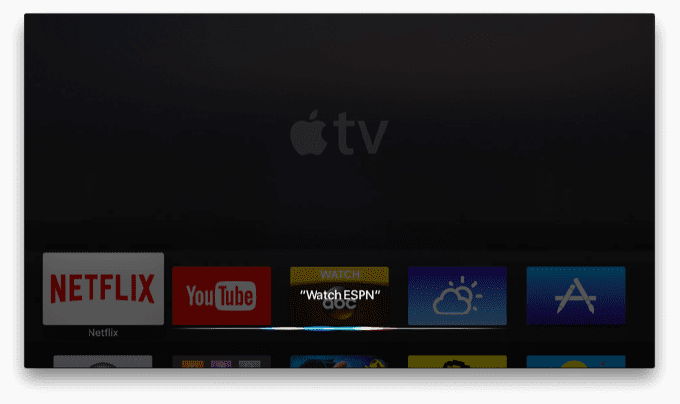
Îi poți spune lui Siri „Urmăriți ESPN” sau „Urmăriți știrile CBS”, iar ea va deschide automat aplicația corespunzătoare (atâta timp cât o aveți instalată și vă conectați) și va comuta direct la fluxul TV în direct. Încă nu este la fel de rapid ca schimbarea canalului cu un DVR, dar este cu siguranță intuitiv.
4. Controlează-ți casa
Dacă dețineți accesorii inteligente care funcționează cu HomeKit de la Apple, acum puteți utiliza Siri pentru a le controla în jurul casei dvs. Spuneți-i lui Siri lucruri precum „Stinge luminile în dormitor” sau „Scădeți temperatura la 72 de grade” și ea se va conecta la dispozitivele dvs. pentru a face exact asta.

VEZI ȘI: 4 aplicații pentru a obține cel mai uluitor peisaj pe Apple TV
Ultima actualizare pe 03 februarie 2022
Articolul de mai sus poate conține link-uri afiliate care ajută la sprijinirea Guiding Tech. Cu toate acestea, nu afectează integritatea noastră editorială. Conținutul rămâne imparțial și autentic.

Scris de
George Tinari a scris despre tehnologie de peste șapte ani: ghiduri, instrucțiuni, știri, recenzii și multe altele. De obicei, stă în fața laptopului, mănâncă, ascultă muzică sau cântă cu voce tare la muzica respectivă. Îl poți urmări și pe Twitter @gtinari dacă ai nevoie de mai multe plângeri și sarcasm în cronologia ta.



